วิธีแก้ไขขอบสีเหลืองเมื่อแชร์หน้าจอใน Discord
คุณเห็นขอบสีเหลืองรอบหน้าจอเมื่อคุณแชร์หน้าจอกับ Discord(share your screen with Discord)หรือไม่? แอพของบุคคลที่สามอาจรบกวนDiscordหรือตัวเลือกบนพีซีของคุณอาจทำให้เส้นขอบปรากฏขึ้น เราจะแสดงวิธีแก้ปัญหาเหล่านี้รวมถึงรายการอื่นๆ เพื่อแก้ไขปัญหาของคุณ
เหตุผลอื่นๆ อีกสองสามประการที่ ผู้ใช้ Discordเห็นเส้นขอบสีเหลืองในแอปคือแคชของDiscord เสียหาย เวอร์ชัน (Discord)Windowsหรือ macOS ล้าสมัยDiscordไม่มีสิทธิ์ในการทำงานแบบเต็ม และอื่นๆ อีกมากมาย

ปิดแอป(Apps) อื่นๆ และรีสตาร์ท Discord(Restart Discord)
เหตุผลหนึ่งที่คุณเห็นเส้นขอบสีเหลืองในDiscord ก็(Discord)คือแอปอื่นๆ ที่คุณติดตั้งไว้กำลังรบกวนDiscord อาจเป็นแอพที่เกี่ยวข้องกับการจับภาพหน้าจอหรือบันทึกหน้าจอของคุณ ในกรณีนี้ การปิดแอปอื่นๆ ทั้งหมดเหล่านี้แล้วรีสตาร์ท Discord(restarting Discord)น่าจะแก้ไขปัญหาของคุณได้
บนวินโดวส์
- ปิดแอปที่เปิดอยู่ทั้งหมดบนพีซีของคุณ
- เลือก X(Select X)ที่มุมขวาบนของ Discord เพื่อปิดแอป
- คลิกขวาที่ไอคอน Discord ในซิสเต็มเทรย์ของคุณแล้วเลือกQuit Discord(Quit Discord)

- เปิดDiscordโดยใช้วิธีที่คุณต้องการ
บน macOS
- ปิดแอพที่ทำงานอยู่ ทั้งหมดบนMac ของคุณ (Mac)หากแอปปฏิเสธที่จะปิด ให้กดOption Option + Command + Escพร้อมกัน เลือกแอปในรายการ และเลือกบังคับออก(Force Quit)
- ปิดDiscordโดยเลือกDiscord > Quit Discordในแถบเมนูของแอพ
- เปิดDiscord อีกครั้ง โดยใช้วิธีการที่คุณต้องการ
ปิดตัวเลือกเส้นขอบภาพหน้าจอ(Screenshot Border Option)ในMicrosoft Windows 11
Windows 11 มีคุณสมบัติ(Windows 11 has a feature)ที่เพิ่มเส้นขอบให้กับภาพหน้าจอของคุณ คุ้มค่าที่จะปิดฟีเจอร์นี้เมื่อคุณเห็นเส้นขอบที่ไม่ต้องการในแอปDiscord คุณสามารถเปิดตัวเลือกนี้อีกครั้งได้ทุกเมื่อที่ต้องการ
- เปิดการตั้งค่า Windows(Windows Settings)โดยกดWindows + I
- เลือกความเป็นส่วนตัว(Select Privacy)และความปลอดภัยในแถบด้านข้างซ้าย
- เลือก(Choose Screenshot)เส้นขอบภาพหน้าจอในบานหน้าต่างด้านขวา
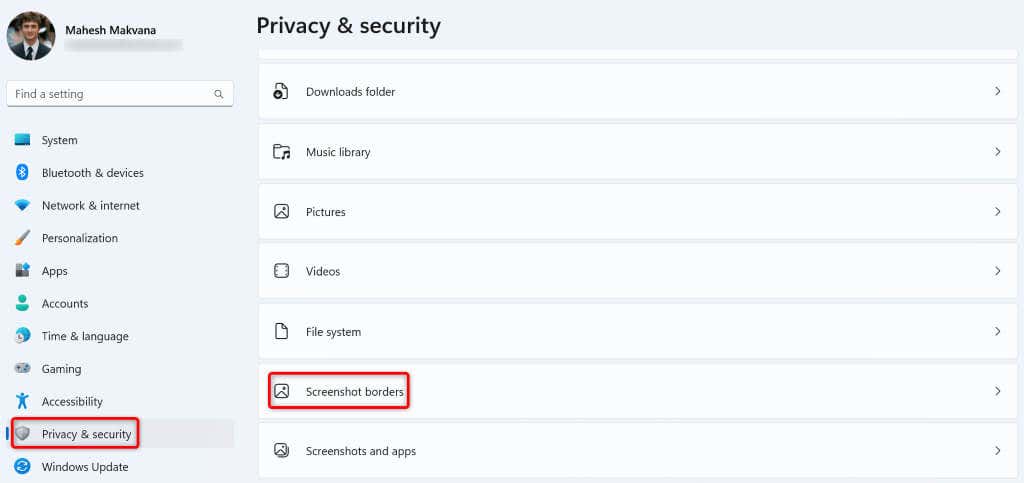
- เปิด ตัวเลือก ให้(Let)แอปปิดขอบภาพหน้าจอ

- เปิดDiscordและแชร์หน้าจอของคุณ
อัปเดต Discord(Update Discord)บน คอมพิวเตอร์ Windows(Your Windows)หรือMac ของคุณ(Mac Computer)
ไม่ว่าจะเป็นDiscordหรือแอปอื่นๆ คุณสามารถแก้ไขปัญหาส่วนใหญ่เกี่ยวกับแอปของคุณได้เพียงแค่อัปเดตแอปให้เป็นเวอร์ชันล่าสุด คุณอาจใช้ Discord(Discord)เวอร์ชันเก่าทำให้เกิดปัญหาในการแชร์หน้าจอ
การติดตั้งการอัปเดต Discord(Installing Discord updates)ควรแก้ไขปัญหาของคุณได้ เนื่องจากการอัปเดตที่ใหม่กว่ามักมาพร้อมกับการแก้ไขข้อบกพร่องมากมาย ซึ่งจะช่วยแก้ไขปัญหาในแอปของคุณ
วิธีหนึ่งในการอัปเดตDiscordบนทั้งWindowsและMacคือการกดCtrl + R ( Windows ) หรือCommand + R (macOS) ขณะที่อยู่ในแอป โปรดทราบว่าคุณจะต้องปิดและเปิดแอปใหม่เพื่อติดตั้งการอัปเดตที่พบ
อีกวิธีในการ อัป เด ตแอป(update the app)บนWindowsคือการคลิกขวาที่ไอคอนของแอปในถาดระบบของคุณ แล้วเลือกCheck for Updates

วิธีที่สามในการอัปเดตDiscordบนทั้งWindowsและMacคือการปิดและเปิดแอปใหม่ เพื่อบังคับให้Discordค้นหาและติดตั้งอัพเดตล่าสุด
แก้ไขปัญหาขอบเหลืองที่ไม่ลงรอยกันโดยใช้โหมดผู้ดูแลระบบ(Fix Discord Yellow Border Issue Using Admin Mode)
หากคุณยังคงเห็นขอบสีเหลืองที่ไม่ต้องการขณะแชร์หน้าจอDiscordอาจไม่มีสิทธิ์การใช้งานเต็มรูปแบบบนพีซีของคุณ ในกรณีนี้ คุณสามารถเรียกใช้แอปด้วยสิทธิ์ผู้ดูแลระบบเพื่อแก้ไขปัญหาของคุณได้
- เปิด เมนู Startและค้นหา Discord
- คลิกขวาที่(Right-click)แอปในผลการค้นหาแล้วเลือกเรียกใช้(Run)ในฐานะผู้ดูแลระบบ

- เลือกใช่(Yes)ในพรอมต์ การควบคุมบัญชีผู้ใช้(User Account Control)
- เริ่มการแชร์หน้าจอของคุณในแอป
อัปเดต Windows หรือ macOS ของคุณเป็นเวอร์ชัน ล่าสุด(Latest)
การอัปเดตระบบปฏิบัติการของคอมพิวเตอร์มีความสำคัญพอๆ กับการอัปเดตแอปDiscord ระบบ Windows(Windows)หรือmacOSของคุณอาจมีข้อบกพร่องเล็กน้อย ทำให้Discordแสดงขอบสีเหลือง การอัปเดตระบบปฏิบัติการของคุณควรแก้ไขปัญหานั้นได้
บนวินโดวส์
- เปิดการตั้งค่าโดยกดWindows + I
- เลือกWindows Updateในแถบด้านข้างซ้าย
- เลือกตรวจสอบ(Choose Check)การอัปเดตในบานหน้าต่างด้านขวา
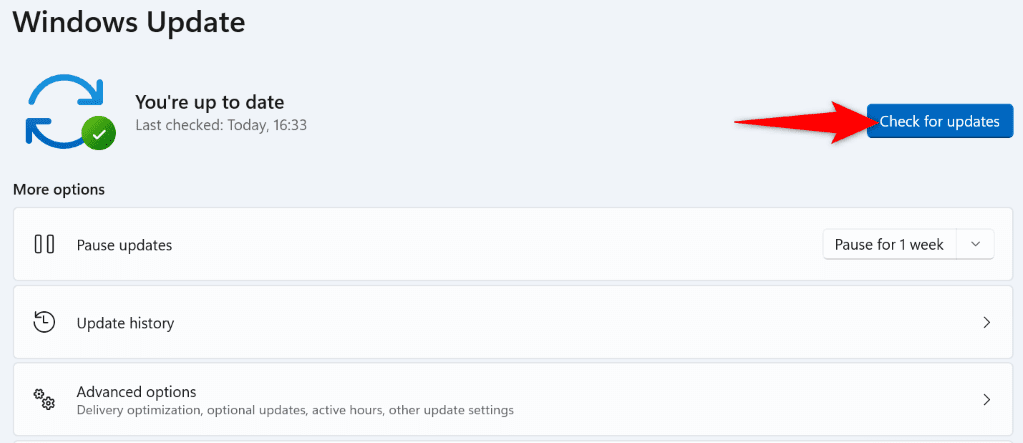
- ดาวน์โหลดและติดตั้งการอัปเดตที่มีอยู่
- รีบูต(Reboot) พีซี ของคุณโดยเปิด เมนู Startเลือก ไอคอน PowerและเลือกRestart

- เปิดตัวความไม่ลงรอยกัน
บน macOS
- เลือก โลโก้ Appleที่มุมซ้ายบนของ Mac และเลือกการ ตั้งค่าระบบ(System Settings)
- เลือกทั่วไป(Choose General)ในแถบด้านข้างด้านซ้ายและอัปเดตซอฟต์แวร์(Software Update)ในบานหน้าต่างด้านขวา
- ค้นหา(Find)และติดตั้งการอัปเดตที่มีอยู่ทั้งหมด
ปิดใช้งานการเร่งด้วยฮาร์ดแวร์(Hardware Acceleration)เพื่อลบขอบสีเหลืองที่ไม่ลงรอยกัน(Discord Yellow Border)
Discord ใช้การเร่งด้วยฮาร์ดแวร์(hardware acceleration)เพื่อถ่ายโอนงานบางอย่างไปยังGPU ของคอมพิวเตอร์ของคุณ เพื่อเพิ่มความเร็วให้กับประสบการณ์โดยรวมของคุณกับแอป บางครั้งฟีเจอร์นี้ทำงานได้ไม่ดีนัก ทำให้เกิดปัญหากับแอปแบบสุ่ม
ปิด(Turn)การเร่งด้วยฮาร์ดแวร์ในDiscordและดูว่าสามารถแก้ไขปัญหาของคุณได้หรือไม่
- เปิด Discord บนคอมพิวเตอร์ของคุณ
- เลือกการตั้งค่าผู้ใช้(Select User Settings) (ไอคอนรูปเฟือง) ที่มุมซ้ายล่าง

- เลือกขั้นสูง(Choose Advanced)ในแถบด้านข้างซ้าย
- ปิดใช้ งานตัวเลือก การเร่งด้วยฮาร์ดแวร์(Hardware Acceleration)ทางด้านขวา

- เลือกตกลงในข้อความแจ้ง
- อนุญาตให้ Discord เปิดอีกครั้ง
ล้างไฟล์แคชของ Discord
Discordใช้ไฟล์แคชเพื่อปรับปรุงประสบการณ์โดยรวมของคุณกับแอป ไฟล์แคชเหล่านี้ช่วยให้แอปสามารถจัดเตรียมเนื้อหาที่ร้องขอให้กับคุณได้เร็วขึ้น แทนที่จะส่งเนื้อหาตั้งแต่เริ่มต้น
ไฟล์แคชเหล่านี้บางครั้งอาจเสียหาย ทำให้เกิดปัญหากับแอป ในกรณีนี้ ข่าวดีก็คือ คุณสามารถลบ(delete your app)ไฟล์แคชของแอปและแก้ไขปัญหาของคุณได้ คุณจะไม่สูญเสียข้อมูลส่วนบุคคลของคุณเมื่อคุณทำเช่นนี้
บนวินโดวส์
- ออกจาก Discord(Quit Discord)หากแอปทำงานบนพีซีของคุณ
- เปิด Run โดยกด Windows + R
- พิมพ์ข้อความต่อไปนี้ใน กล่อง Runแล้วกด Enter: %appdata%discord
- ค้นหา(Find)และลบสามโฟลเดอร์ต่อไปนี้เพื่อล้างแคชของ Discord: รหัสแคช
แคชGPUCache
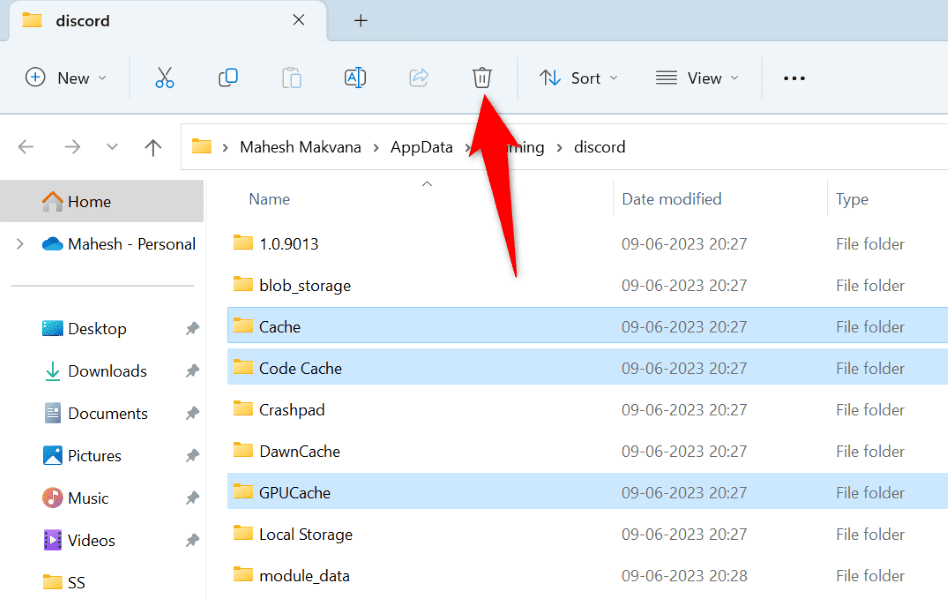
- เปิดแอป Discord
บน macOS
- ปิดDiscord หาก แอ ปทำงานบนMac ของคุณ(Mac)
- เปิด หน้าต่าง Finderแล้วเลือกGo > Goที่โฟลเดอร์(Folder)ในแถบเมนู
- พิมพ์เส้นทางต่อไปนี้ในกล่องเปิดแล้วกด Enter:
~/Library/Application Support/discord/ - ลบ(Delete) สามโฟลเดอร์ต่อไปนี้โดยคลิกขวาที่แต่ละ โฟลเดอร์ในแต่ละครั้ง แล้วเลือกย้ายไป(Move)ที่ถังขยะ (Trash)รหัส
แคช แคช GPUCache - ปิด Finder และเปิด Discord
ลบเส้นขอบสีเหลืองที่ไม่ต้องการ(Unwanted Yellow Border) ออก จากแอป Discord ของคุณ(Discord App)
การมีรายการที่ไม่ต้องการ เช่น ขอบสีเหลืองปรากฏขึ้นในการแชร์หน้าจอเป็นสิ่งที่น่า(appear in your screen sharing is annoying)รำคาญ โชคดีที่ปัญหาของคุณไม่จำเป็นต้องใช้เวลานาน เนื่องจากมีหลายวิธีในการแก้ไขปัญหา ใช้วิธีการที่อธิบายไว้ข้างต้น จากบนลงล่าง แล้วปัญหาขอบเขตของคุณจะได้รับการแก้ไขในแอป Discord
เมื่อคุณทำเสร็จแล้วDiscordจะแสดงเฉพาะรายการที่คุณเลือกในการแชร์หน้าจอเท่านั้น สนุก!
Related posts
จะทำอย่างไรถ้า EA Desktop หรือ Origin ไม่เปิดขึ้น
6 การแก้ไขเมื่อแอพ Spotify ไม่ตอบสนองหรือไม่เปิด
อุปกรณ์และเครื่องพิมพ์ Windows 7 ค้างหรือไม่เปิด
จะทำอย่างไรถ้า Windows Store ไม่เปิดขึ้น
การแก้ไข: เดสก์ท็อประยะไกลไม่พบข้อผิดพลาดของคอมพิวเตอร์
คำแนะนำในการแก้ไขปัญหาเมื่อ Bluetooth ไม่ทำงานบนคอมพิวเตอร์หรือสมาร์ทโฟนของคุณ
ข้อผิดพลาด 503 บริการไม่พร้อมใช้งานคืออะไร (และจะแก้ไขได้อย่างไร)
Windows Task Manager ไม่เปิด? 10 วิธีแก้ปัญหาที่ควรลอง
Microsoft Teams จะไม่เปิดบนคอมพิวเตอร์ของคุณ? 9 วิธีแก้ปัญหาที่ควรลอง
วิธีแก้ไขข้อผิดพลาด “Spotify Can't Play This Right Now”
การแก้ไข: Adblock ไม่ทำงานบน Crunchyroll
ไม่สามารถอ่านการ์ด SD? นี่คือวิธีแก้ไข
วิธีแก้ไขข้อผิดพลาด “No Route” ของ Discord
ปุ่มพิมพ์หน้าจอไม่ทำงานใน Windows 10? วิธีแก้ไข
เกม Steam จะไม่เปิด? 13 การแก้ไขเพื่อเริ่มเล่นเกมอีกครั้ง
แก้ไขข้อผิดพลาด “Windows ไม่สามารถตรวจหาการตั้งค่าพร็อกซีของเครือข่ายนี้โดยอัตโนมัติ”
แก้ไขข้อผิดพลาด "Can't Read From the Source File or Disk"
จะทำอย่างไรถ้าคุณถูกล็อคออกจากบัญชี Google ของคุณ
การแก้ไข: “อุปกรณ์ของคุณไม่รองรับเวอร์ชันนี้” บน Android
uBlock Origin ไม่บล็อกโฆษณา YouTube และ Twitch? 11 วิธีในการแก้ไข
